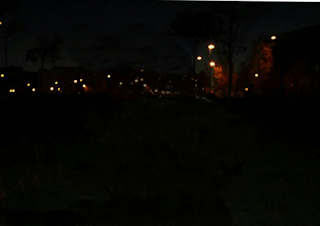En este ejercicio hay que dibujar, seleccionando varios tipos de brocha, varias líneas a modo de
serpentinas y confetis. También se usará la herramienta aerógrafo.
Se utilizan la brocha y el aerógrafo con distintos tipos de pincel para obtener distintas formas y texturas.
De manera que quede así:
ACTIVIDAD 2. HERRAMIENTAS DE PINTURA.
Utilizando las herramientas de pincel, manteniendo la mayúscula para que sean líneas rectas y usando la herramienta de círculo :
Dibuja las banderas de Japón y Alemania:
ACTIVIDAD 3. HERRAMIENTAS DE PINTURA.
Realiza el siguiente dibujo de un muñeco de nieve, dibujando los contornos con un lápiz y rellenando el cielo de azul:
Y finalmente firma tu nombre en la nieve.
ACTIVIDAD 4. HERRAMIENTAS DE SELECCIÓN.
Se tiene una imagen de una hoja sobre fondo blanco y hay que quitarle el fondo blanco, y dejarlo
transparente, para luego poder pegar la hoja en otro sitio.
1. Tomar la herramienta de selección Barita Mágica , y pinchar varias veces en el fondo blanco,
hasta dejar todo el fondo seleccionado.
2.Se ha seleccionado el fondo, y hay que seleccionar lo contrario: la hoja, por tanto hay que invertir la
selección hecha. Esto se hace en el menú Seleccionar Invertir.
3. Por último copia la selección hecha.
La Imagen Inicial
La Imagen Transparente.
ACTIVIDAD 5. HERRAMIENTAS DE SELECCIÓN.
En esta actividad se va a hacer desaparecer una zona de la imagen por medio de la “clonación”.
En la siguiente foto, es una foto mía, donde mediante la herramienta de 'clonar' me quito de la foto.
Seleccionar la herramienta clonar con opacidad a la mitad y desvanecimiento seleccionado
para borrar lo que quieras, con paciencia hasta conseguir quitarme de la imagen.
Foto Inicial
Foto Clonada.
ACTIVIDAD 6. HERRAMIENTAS DE SELECCIÓN
En esta práctica se va a montar una imagen como composición de dos imágenes distintas: dos imágenes.Para obtener una nueva imagen.
Me copio de una imagen de un graffiti y la copio en otra, la herramienta 'tijera', copiando la imagen seleccionada y pegándola en otra imagen distinta.
Imagen Inicial.
Imagen final, y alejada.
ACTIVIDAD 7. RETOQUE DE ROSTRO.
En esta imagen eliminaré los granos y las ojeras de la foto mediante la herramienta saneado que permite corregir irregularidades en la imagen.
Esta herramienta funciona de forma muy similar a la de clonar: seleccionar una zona con la tecla CTRL (así se selecciona la textura y el color de la zona). Ahora soltar la tecla CTRL y se va
pulsando sobre las zonas que se desean limpiar (por ejemplo. pinchar en zonas próximas a las arrugas con la tecla CTRL seleccionada, soltar el CTRL y corregir poco a poco y con paciencia las
arrugas.
Foto Inicial
Foto retocada
ACTIVIDAD 8. RETOQUE DE FONDOS.
En este ejercicio se aprenderá a seleccionar zonas de una imagen mediante la máscara rápida, y se hará una modificación de color sobre la zona seleccionada.
1.Aplicar sobre la imagen una MÁSCARA RÁPIDA.
2.Con la herramienta borrador eliminar la máscara roja del fondo verde.
3.Tras borrar la zona verde, quitar la máscara rápida de selección,
4.A continuación, limpiar dicho área con menú Editar Limpiar.
5. Sin quitar la selección, emplear la herramienta de relleno con el patrón Pastel Stuff.
5rellenamos con dicho patrón la zona seleccionada y limpiada.
Imagen sin editar.
Imagen editada.
ACTIVIDAD 9. ARREGLAR FOTOS SOBREEXPUESTAS.
En este ejercicio se aprenderá como corregir una fotografía que ha sido mal realizada.
-Para retocar fotografías mal realizadas, se acude a las herramientas de ajuste. Tales herramientas
se encuentran en el menú Colores. En este caso, se va a utilizar la herramienta de ajustar los
niveles de color, localizada en Colores Niveles.
Se observa que la mayoría de niveles de color de esta imagen están en la zona del blanco, lo que
significa que la imagen presenta un exceso de blancos (por sobreexposición).
Para corregir esta situación, se han de resituar las flechas de las zonas del negro y del gris a la
zona de niveles de la imagen. Ve probando poco a poco hasta conseguir la restauración de la
imagen:
Foto Inicial
Foto editada.
ACTIVIDAD 10. MODIFICAR LA SATURACIÓN DEL COLOR.
Para modificar la saturación en los colores de una imagen se emplea la herramienta ajustar tomo /luminosidad / saturación: Colores Tono y saturación.
Foto Inicial
Foto Saturada.
ACTIVIDAD 11. FILTROS.
1. Me selecciono con la herramienta 'Selección libre'.
2. Invierto la selección
3. Busco en Menú, la selección Filtros y elijo 'Distorsón', 'Onda'.
Foto original.
Foto editada.
ACTIVIDAD 12. FUSIÓN DE CAPAS (CAMBIAR COLOR DE OJOS).
En esta actividad cambiaré mis ojos marrones a azules, de esta forma:
1.Crear otra capa transparente.
2.Con la capa nueva activa, y ambas capas visibles, seleccionar un ojo mediante la herramienta de
selección elíptica.
3.Rellenar la selección hecha con el color deseado para el ojo.
4.En la ventana de capas, seleccionar el modo solapar, para lograr la fusión de capas, para lograr el
efecto de coloreado del ojo.
ACTIVIDAD 13. RESTAURAR FOTOS ANTIGUAS.
En esta actividad cambiaremos una imagen actual para que parezca antigua, de esta manera:
- En menú, seleccionamos 'Filtros' y pulsamos en 'Decoraciones', 'Foto antigua'.
Y este es el resultado:
Foto Original.
Foto Antigua.
ACTIVIDAD 14. CAMBIO COLOR DE PELO.
El objetivo de la siguiente práctica es cambiar el color del pelo a una persona.
- Con la opción de selección mediante máscara rápida (como ya se hizo en la práctica 8), y con
mucha paciencia, seleccionar únicamente el pelo.
-Cambiar el color del pelo: menú Colores balance de color...
Modificando los niveles en las barras de Cian-Rojo, Magenta-Verde, y Amarillo-Azul se observa
como el cabello de la niña varía de color.
Foto Inicial.
Foto editada.
ACTIVIDAD15. SIMETRÍAS Y PERSPECTIVAS.
En esta práctica se trata de aprender a modificar una imagen aplicando herramientas de transformación: mover, simetría, perspectiva y recortar.
1.Seleccionas la imagen dos veces y la copias en el fondo blanco una a la derecha y otra a la izquierda.
2. Situas las lineas en la imagen para ayudarte a realizar la perspectiva.
3. Realizas la perspectiva seleccionando la herramienta y una imagen, y así con la otra igual.
ACTIVIDAD 16: SELLO.
Para esta actividad usamos el programa http://es.phixr.com/
1. Editamos la exposición, el contraste, y el brillo de la imagen.
2. Le añadimos el marco del sello usando 'Marco de Imagen', 'Estampilla'.
3. Por último ponemos con la herramienta 'Texto', los datos para un sello:
Imagen Inicial.
Sello.
ACTIVIDAD 18. TATUAJE.
1. Cojes la imagen de un tatuaje, y la conviertes en trasparente como el ejercicio 4.
2. Copias el tatuaje del caballo en mi foto donde lo voy a poner.
3. Con la herramienta 'Escala', hazlo mas pequeño a medida de donde vayas a poner el tatuaje.
4. Lo coloco en la mano, y bajo la opacidad hasta que parezca real.
ACTIVIDAD 19: EFECTO MANGA.
El objetivo será hacer parecer una foto mía a un personaje manga, siguiendo los pasos:
1- Duplicar la capa para poder ver los cambios.
2-Utilizamos la opción filtro, licuar. Filtro distorsiones iwarp.
3- Modificas los rasgos de la cara (Encojes la cabeza, agrandas los ojos...)
4- Cambiamos el color del pelo
5-Añadimos letras chinas.